不少朋友现在习惯了使用搜狗等第三方输入法,感觉windows操作系统自带的输入法不是很好用,特别是win10系统自带的微软拼音输入法,那就来看看小编是怎么删除微软拼音输入法的。
刚才一个使用win10系统的用户来问我卸载微软拼音输入的方法,其实卸载微软拼音输入法也就是删除微软拼音输入法,两者所要达到的效果是一样的,那就来看看具体怎么操作吧!
微软拼音输入法怎么删除
1.点击win10桌面右下角的输入法图标我们可以看到系统默认安装了微软拼音输入法,然后我们来看看删除的方法。
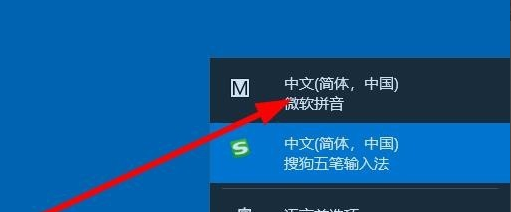
微软拼音系统软件图解1
2.鼠标右键桌面左下角的开始按钮,在弹出的菜单中选项设置选项,进入下一步。
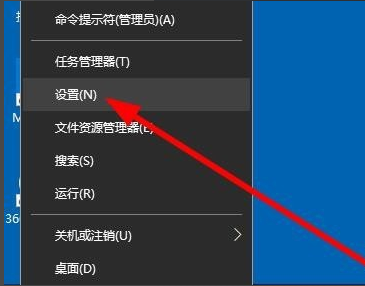
删除微软拼音系统软件图解2
3.在系统设置界面点击“时间和语言”选项,进入下一步。
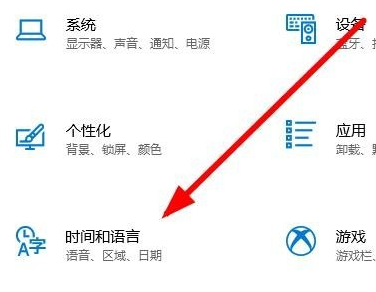
输入法系统软件图解3
4.在新出现的界面的左侧点击“语言和区域”选项,进入下一步。
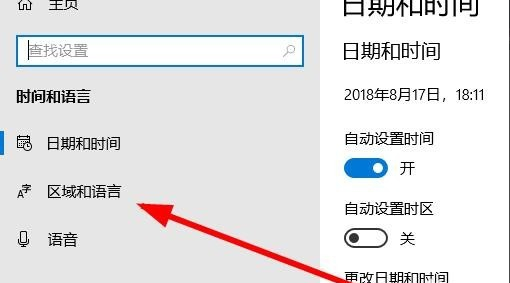
输入法系统软件图解4
5.然后点击右侧的中文选项,然后在弹出的菜单中点击选项按钮,进入下一步。
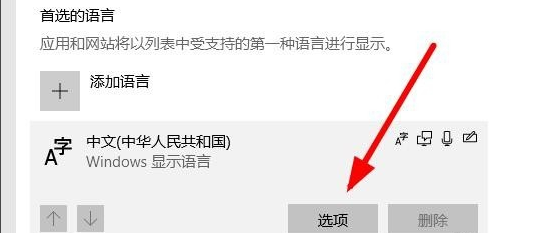
微软拼音系统软件图解5
6.在出现的输入法列表中,点击微软拼音选项,然后点击“删除”按钮即可。
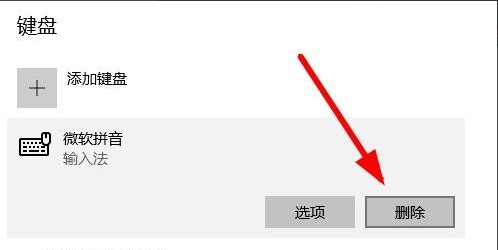
输入法系统软件图解6
重启系统后微软拼音输入法就不见了。
熊猫win10系统下载 专注于xp系统下载 熊猫u盘启动盘制作工具 黑云装机助理 u启动u盘启动盘制作工具 傻瓜win8系统下载 乡巴佬装机助理 深度技术xp系统下载 小黑马u盘装系统 桔子win7系统下载 装机员装机卫士 悟空xp系统下载 玉米装机卫士 小熊u盘装系统 好用系统 睿派克win7系统下载 小强官网 系统城一键重装系统 睿派克win10系统下载 天空重装系统